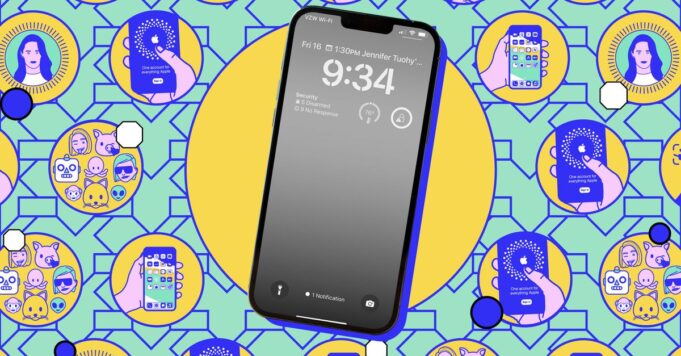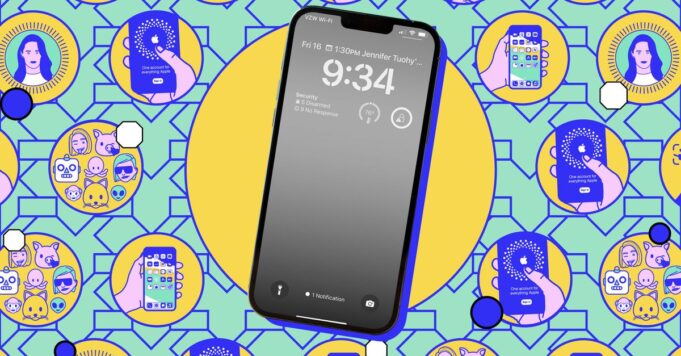
Coraz trudniej jest uniknąć sztucznej inteligencji, gdy otwierasz telefon lub laptop – gdy tylko zacząłem pisać ten artykuł w Dokumentach Google, natychmiast zaproponowano mi pomoc sztucznej inteligencji przy jego pisaniu (z czego nie skorzystałem). Wraz z wprowadzeniem Apple Intelligence dotyczy to teraz także iPhone’ów, iPadów i komputerów Mac.
Jeśli jednak nie dostrzegasz zbyt dużej wartości wprowadzonych do tej pory funkcji Apple Intelligence, nie jesteś sam: prawie trzy czwarte właścicieli iPhone’a nie widzi, o co to całe zamieszanie, Według niedawnego badaniaWarto też pamiętać, że są to dodatki AI Weź 7 GB pamięci lokalnej (i liczy się) na każdym urządzeniu, na którym chcesz z nich korzystać.
Dobra wiadomość jest taka, że Apple Intelligence jest opcjonalny i dość łatwy do wyłączenia, co nie każda firma robi za pomocą swoich narzędzi AI (patrząc na Ciebie, Google i Microsoft). Jeśli więc uznasz, że funkcje takie jak narzędzia do pisania i kiepskie podsumowania powiadomień nie odpowiadają Twoim potrzebom, możesz je wyłączyć.
Zakładając, że już ją włączyłeś, oto jak wyłączyć określone funkcje Apple Intelligence. A jeśli naprawdę Ci się to nie podoba, oto jak całkowicie to wyłączyć.
(Opisane poniżej kroki zostały przetestowane na telefonie iPhone 15 Pro Max z systemem iOS 18.2. Te same opcje są dostępne w systemach iPadOS i macOS.)
a:hover):tekst-szary-63 (&>a:hover):cień-podkreślenie-czarny ciemny:(&>a:hover):tekst-szary-bd ciemny:(&>a:hover):cień- podkreślenie-szary(&>a):cień-podkreślenie-szary-63 ciemny:(&>a):tekst-szary-bd ciemny:(&>a):cień-podkreślenie-szary”>Zrzut ekranu: Apple
a:hover):tekst-szary-63 (&>a:hover):cień-podkreślenie-czarny ciemny:(&>a:hover):tekst-szary-bd ciemny:(&>a:hover):cień- podkreślenie-szary(&>a):cień-podkreślenie-szary-63 ciemny:(&>a):tekst-szary-bd ciemny:(&>a):cień-podkreślenie-szary”>Zrzut ekranu: Apple
Większość funkcji Apple Intelligence, choć nie wszystkie, można wyłączyć indywidualnie. otwarcie ustawienia na swoim iPhonie, a znajdziesz menu poświęcone Inteligencja Apple i SiriPotem zależy to od tego, co chcesz wyłączyć.
Uzyskiwać rozszerzenie chatgpt Aby włączyć lub wyłączyć dodatkowe inteligentne sztuczki inteligencji, które ChatGPT może dodać do Siri, gdy poprosisz o odpowiedzi.
Podsumowanie powiadomień AI, które ostatnio wpędziło Apple w kłopoty, można też wyłączyć indywidualnie. W Ustawieniach iOS wybierz Powiadomienia , Podsumowanie powiadomień Aby wyłączyć tę funkcję. Możesz także włączyć tę opcję dla niektórych aplikacji, ale nie dla innych, na tym samym ekranie.
Możesz wyłączyć narzędzia do pisania i tworzenie obrazów, ale musisz czas ekranowy W Ustawieniach:
- Uzyskiwać Ograniczenia dotyczące treści i prywatności,
- Zdolny Ograniczenia dotyczące treści i prywatności,
- Uzyskiwać Inteligencja i Siri,
- Uzyskiwać tworzenie obrazu Lub przyrząd do pisaniaNastępnie nie pozwalaj,
To trochę dziwne rozwiązanie – tak naprawdę chodzi raczej o zapobieganie ściąganiu przez dzieci zadań domowych – ale działa. Nie pojawią się wyskakujące okienka umożliwiające przepisanie tekstu i nie będzie można utworzyć nowego Genmoji. Otwórz aplikację Image Playground na iOS, a możliwość tworzenia nowych zdjęć zostanie zablokowana (chociaż będziesz mieć dostęp do wcześniej zapisanych zdjęć).
Priorytety wiadomości w Apple Mail oparte na sztucznej inteligencji to kolejna funkcja, którą możesz wyłączyć samodzielnie — lub, dokładniej, ukryć ją przed wzrokiem.
- w aplikacji pocztowej skrzynka odbiorczaKliknij trzy kropki w prawym górnym rogu.
- włączać Lista Zobacz i wyłącz pokaż priorytet,
Twoja skrzynka odbiorcza powróci do stanu sprzed wprowadzenia Apple Intelligence.
Nie pozostawia to zbyt wiele w zakresie inteligencji Apple w iOS 18.2, której nie można specjalnie wyłączyć. Zdjęcia mają narzędzie do czyszczenia i funkcję inteligentnego przełomu w Focusie, ale możesz łatwo zignorować te opcje, jeśli ich nie potrzebujesz.
a:hover):tekst-szary-63 (&>a:hover):cień-podkreślenie-czarny ciemny:(&>a:hover):tekst-szary-bd ciemny:(&>a:hover):cień- podkreślenie-szary(&>a):cień-podkreślenie-szary-63 ciemny:(&>a):tekst-szary-bd ciemny:(&>a):cień-podkreślenie-szary”>Zrzut ekranu: Apple
a:hover):tekst-szary-63 (&>a:hover):cień-podkreślenie-czarny ciemny:(&>a:hover):tekst-szary-bd ciemny:(&>a:hover):cień- podkreślenie-szary(&>a):cień-podkreślenie-szary-63 ciemny:(&>a):tekst-szary-bd ciemny:(&>a):cień-podkreślenie-szary”>Zrzut ekranu: Apple
Jeśli naprawdę nie chcesz mieć nic wspólnego z Apple Intelligence i już ją włączyłeś, możesz ją całkowicie wyłączyć.
- otwarcie ustawienia , Inteligencja Apple i Siri,
- Zobacz przełącznik Apple Intelligence u góry, aby całkowicie włączyć lub wyłączyć wszystkie funkcje Apple Intelligence aktualnie dostępne na Twoim iPhonie.
Gdy po raz pierwszy włączyłeś ten przełącznik – zakładając, że tak zrobiłeś – iOS pobrał niezbędne modele AI do lokalnego przetwarzania na Twoim telefonie. Te modele, które zajmują 7 GB lub więcej miejsca, pozostaną na Twoim iPhonie w przyszłości, nawet jeśli będziesz mieć włączoną funkcję Apple Intelligence.
Jeśli chcesz wyłączyć Apple Intelligence I Aby zwolnić miejsce używane przez lokalny model iOS, musisz zresetować iPhone’a i zacząć od nowa, bez włączania Apple Intelligence podczas konfiguracji. Można to zrobić w Ustawieniach, wybierając Ogólne > Przenieś lub zresetuj iPhone’a > Usuń całą zawartość i ustawieniaPonieważ spowoduje to oczywiście usunięcie całej zawartości telefonu, upewnij się, że masz bezpieczną kopię zapasową wszystkich ważnych danych.
Przynajmniej na razie masz dużą kontrolę nad tym, które funkcje Apple Intelligence są aktywowane. Wiemy jednak, że w drodze pojawi się wiele ulepszeń sztucznej inteligencji, więc będziemy musieli poczekać i zobaczyć, czy Apple Intelligence pozostanie opcjonalnym dodatkiem dla iPhone’a.